Excel: конвертуйте 3-буквену абревіатуру місяця в число
Ви можете використати таку формулу в Excel, щоб перетворити 3-буквену абревіатуру місяця на номер місяця в Excel:
=MONTH(DATEVALUE( A2 &1))
Ця конкретна формула перетворює 3-буквену абревіатуру місяця в клітинці A2 на номер місяця.
Наприклад, якщо клітинка A2 містить жовтень , ця формула створить значення 10 , оскільки жовтень є 10-м місяцем.
У наступному прикладі показано, як використовувати цю формулу на практиці.
Приклад. Перетворення 3-буквеної абревіатури місяця на число в Excel
Припустімо, у Excel є наступний стовпець із 3-літерними скороченнями місяців:
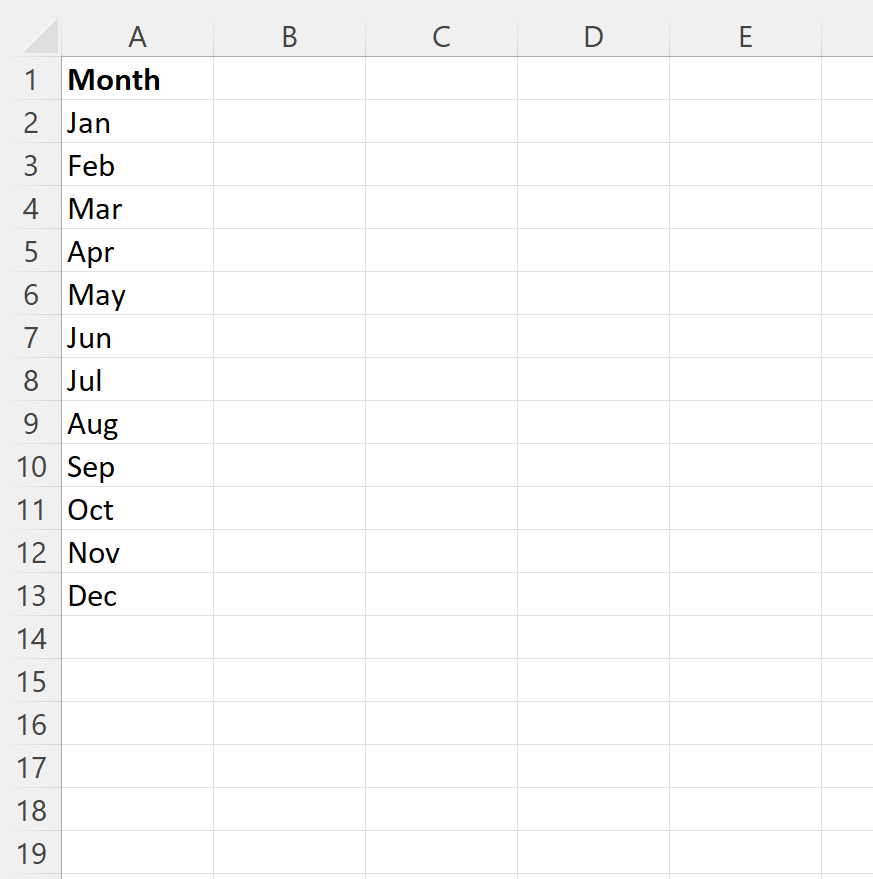
Ми можемо ввести таку формулу в клітинку B2 , щоб перетворити 3-буквену абревіатуру місяця в клітинці A2 на номер місяця:
=MONTH(DATEVALUE( A2 &1))
Потім ми можемо перетягнути та заповнити цю формулу в кожній клітинці, що залишилася в стовпці B:
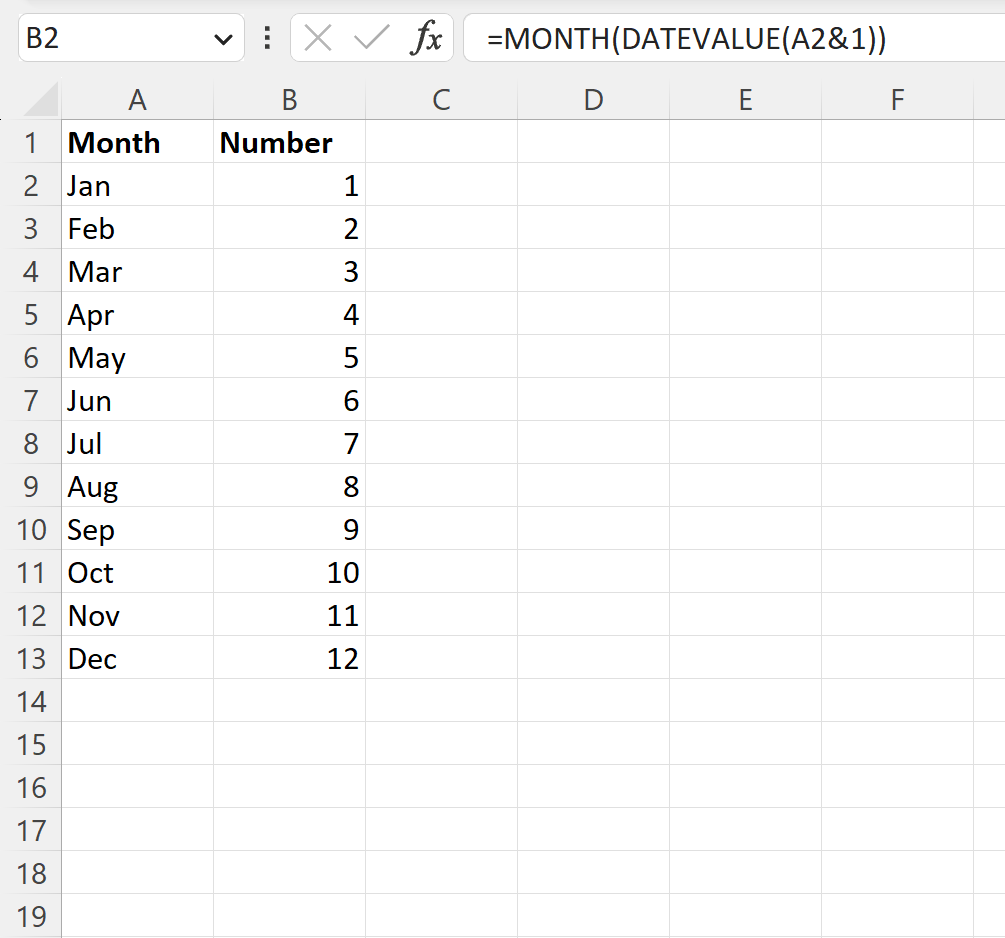
У стовпці B тепер відображається номер місяця для кожного 3-літерного скорочення місяця в стовпці A.
Як працює ця формула?
Розглянемо формулу, яку ми використали:
=MONTH(DATEVALUE( A2 &1))
По-перше, ця формула використовує A2&1 для додавання 1 до кінця абревіатури з трьох літер.
Наприклад, JAN стає JAN1 .
Далі функція DATEVALUE перетворює текстову дату на порядковий номер, який представляє кількість днів з 1 січня 1900 року.
Наприклад, JAN1 стає 44 927 (формула припускає, що використаний рік є поточним), оскільки 1 січня 2023 року становить 44 927 днів після 1 січня 1900 року.
Нарешті, функція MONTH витягує номер місяця з порядкового номера.
Наприклад, номер місяця, пов’язаний із серійним номером 44927, дорівнює 1 .
Примітка . Ви можете знайти повну документацію функції DATEVALUE в Excel тут .
Додаткові ресурси
У наступних посібниках пояснюється, як виконувати інші типові завдання в Excel:
Як перетворити дні на місяці в Excel
Як розрахувати середнє за місяць в Excel
Як розрахувати кількість місяців між датами в Excel